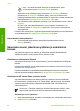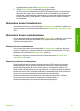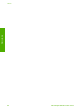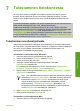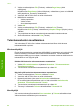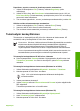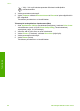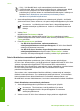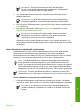printer user guide
2. Valitse sovellusohjelman File (Tiedosto) -valikosta Page Setup (Arkin
määritykset).
Näyttöön tulee Page Setup (Arkin määritykset) -valintaikkuna, jossa voi määrittää
arkin paperikoon, suunnan ja skaalauksen.
3. Varmista, että HP All-in-One on valittu tulostimeksi.
4. Määritä arkin asetukset:
– Valitse paperikoko.
– Valitse suunta.
– Anna skaalausprosentti.
5. Valitse OK.
6. Valitse sovellusohjelman File (Tiedosto) -valikosta Print (Tulosta).
Näyttöön tulee Print (Tulosta) -valintaikkuna ja Copies & Pages (Kopiot ja sivut)
-välilehti.
7. Tee projektissa tarvittavat muutokset tulostusasetuksiin luetteloruudussa.
8. Aloita tulostaminen valitsemalla Print (Tulosta).
Tulostusasetusten muuttaminen
Voit mukauttaa HP All-in-One -laitteen tulostusasetukset lähes mihin tahansa
tulostustehtävään sopiviksi.
Windows-käyttäjät
Ennen tulostusasetuksien muuttamista pitää päättää, muutetaanko vain nykyistä työtä
koskevia asetuksia vai kaikkia töitä koskevia oletusasetuksia. Tulostusasetusten
avaamistapa määräytyy sen mukaan, halutaanko muutosten koskevan kaikkia tulevia
tulostustöitä vai vain nykyistä työtä.
Kaikkia töitä koskevien tulostusasetusten muuttaminen
1. Valitse HP:n ratkaisukeskus -ohjelmasta Asetukset - Tulostusasetukset -
Tulostimen asetukset.
2. Tee tarvittavat muutokset tulostusasetuksiin ja valitse OK.
Nykyistä työtä koskevien tulostusasetusten muuttaminen
1. Valitse sovellusohjelman Tiedosto-valikosta Tulosta.
2. Varmista, että HP All-in-One on valittu tulostimeksi.
3. Napsauta painiketta, joka avaa Ominaisuudet-valintaikkunan.
Eri sovellusohjelmissa painikkeen nimi voi olla esimerkiksi Ominaisuudet,
Asetukset, Tulostinasetukset tai Tulostin.
4. Tee tarvittavat muutokset tulostusasetuksiin ja valitse OK.
5. Tulosta työ valitsemalla Tulosta-valintaikkunasta Tulosta tai OK.
Mac-käyttäjät
Voit muuttaa tulostustyön asetuksia Sivun asetukset- ja Tulosta-valintaikkunoissa.
Valitse tarvittava valintaikkuna ja muuta asetus.
Luku 7
52 HP Officejet 5600 All-in-One series
Tulostaminen